ThinkPad E430安装系统不能从光驱启动该怎么办?
发布时间:2016-12-22 来源:查字典编辑
摘要:今天有位同事新买的笔记本需要让我安装XP系统,于是和过往一样将光盘放入光驱中,但是系统都是不会从光驱启动,想尽一切办法都不行,原来是WIN8...
今天有位同事新买的笔记本需要让我安装XP系统,于是和过往一样将光盘放入光驱中,但是系统都是不会从光驱启动,想尽一切办法都不行,原来是WIN8的系统保护模式在作怪,重新设置BIOS,顺利安装操作系统!

1、按“Enter”进入“BIOS选项”,选择BIOS设置,这里系统提示按F1就可以进入BIOS界面。

2、按“Fn+F1”进入BIOS,选择“Security”中的“Secure Boot”。
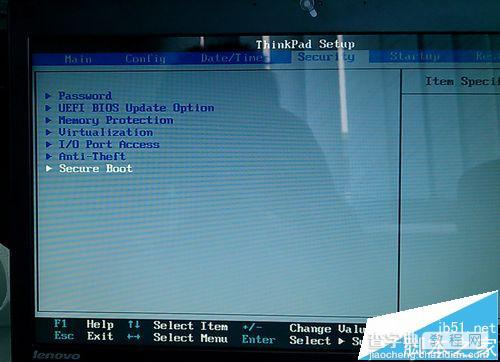
3、将“Security”中的“Secure Boot”设置为“Disabled”
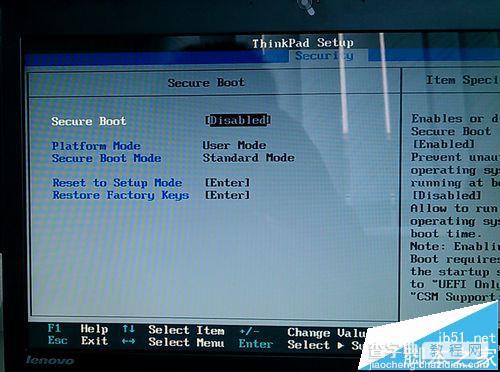
4、返回“BIOS”首页,选择“Startup”。
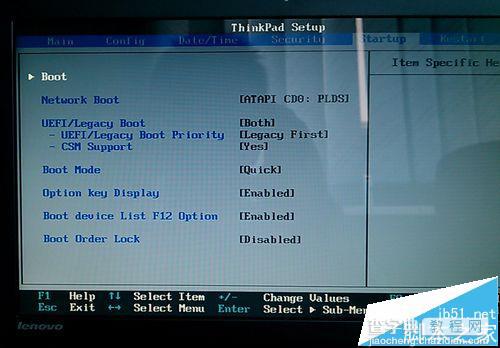
5、将“Startup”中的“UEFI/LEGACY BOOT”改为“Both”。
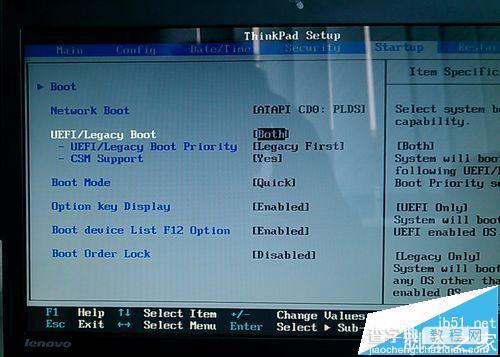
6、最后按F10保存设置就可以了,这样一来就可以顺利的从光驱启动了。


